皆さんのお家はIoT化進んでますか?
私の家はアレクサ(Amazon Echo)はあるものの、天気と音楽を聴くだけのものになっています。
もっとアレクサを使いこなしたい!便利な家にしたい!ということで、今回スマートプラグなるものを買ってみました。
これを使うことで、アレクサによる電源の操作ができたり、出先でもスマホで電源の操作ができるみたいです!
さらに電源のタイマーも設定できたりと、間接照明の電源ON/OFFが億劫になっていた私にピッタリ!
ということで早速ご紹介してきます。
この記事を読むことで
・アレクサとの接続方法
・スマートプラグを使って良かったかどうか(使ってみての感想)
が分かります。
是非最後までお読みください!
商品詳細
・型番:HS105P2
・価格:2,190円(執筆時Amazonの価格)
※購入時はタイムセール中でした。通常は2,611円のようです。
・内容物:簡単設定ガイド、本体2個
・寸法( 高さ X 幅 X 奥行 ):38 x 66.5 x 40 mm
・重量:90.7 g
・最大出力:1,400W
・最大負荷:14A
・ネットワーク:2.4GHz
・対応OS:iOS 10以上, Android 5.0以上
2,000円程度とお手頃な価格ながら、本体が2個付いてきてお得です!
本体に液晶等の画面は無く、設定はスマホの専用アプリを使います。
アプリの対応OSに注意が必要です。
ネットワークは2.4GHz帯のみ対応です。
海外メーカーですが、Wi-Fiルーターでは世界シェアNo1の超有名メーカーです。
もちろん技適マーク、PSEマーク認証済みです。
サイズもコンパクトなので、上下の他のコンセントの邪魔にならない設計となっています。

ネットワークへの接続方法
本体と一緒に、日本語の簡単設定ガイドがついてくるので、初めての方でも簡単に設定できます。
まずはスマートフォンでAppStoreまたはGooglePlayから アプリ「Kasa Smart」をダウンロード
スマートプラグは、スマホまたはタブレット上で設定する必要があるので、まずはアプリを入手します。
既にダウンロード済みなので下の画面では「開く」になっていますが、初めての場合は「ダウンロード」と表示されます。
また、iPhoneでの画面となります。
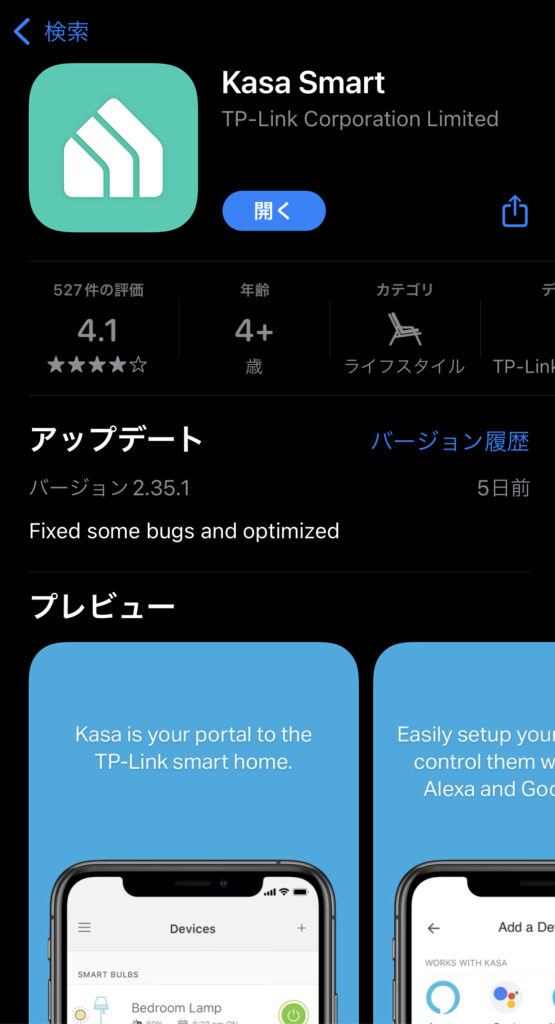
スマートフォンを 2.4GHz Wi-Fi に接続
今回購入したスマートプラグは2.4GHzのWi-Fi電波に対応しているので、設定の際はスマホまたはタブレットを2.4GHzで接続する必要があります。
Wi-Fiの電波には2.4GHzと5GHzがあります。Wi-Fiの接続先の名前の最後の方に「G」とあれば2.4GHz、「A」とあれば5GHzです。
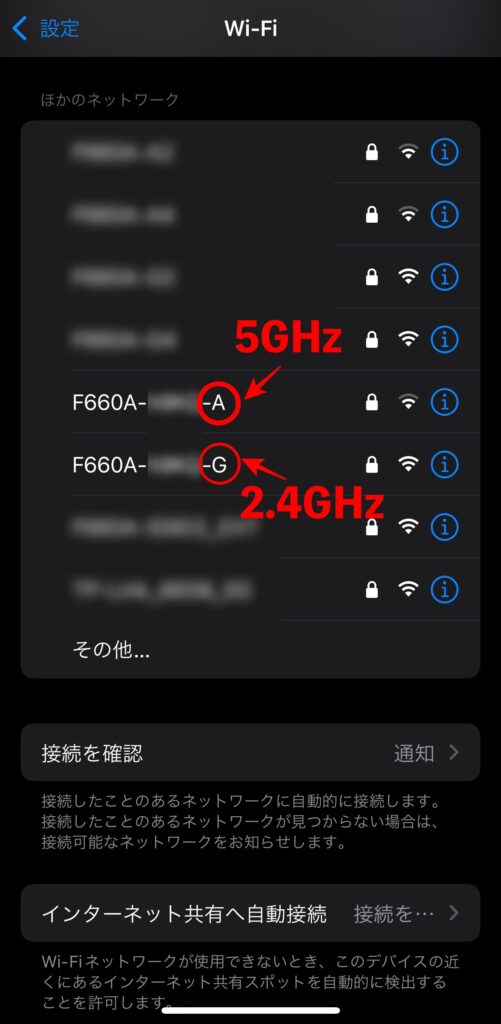
+アイコンをタップし、アプリに表示される手順に従って ミニ スマートWi-Fiプラグをご自宅のWi-Fiに接続
早速「Kasa」アプリを起動し、スマートプラグを追加するために右上の「+」アイコンをタップ。
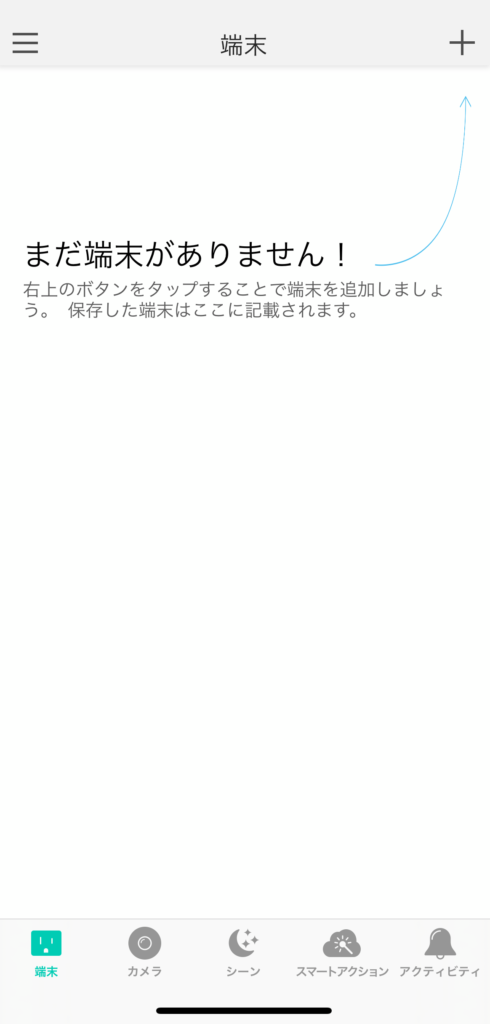
続いて様々なスマートデバイスの中から、今回使用するスマートプラグHS105を選択。

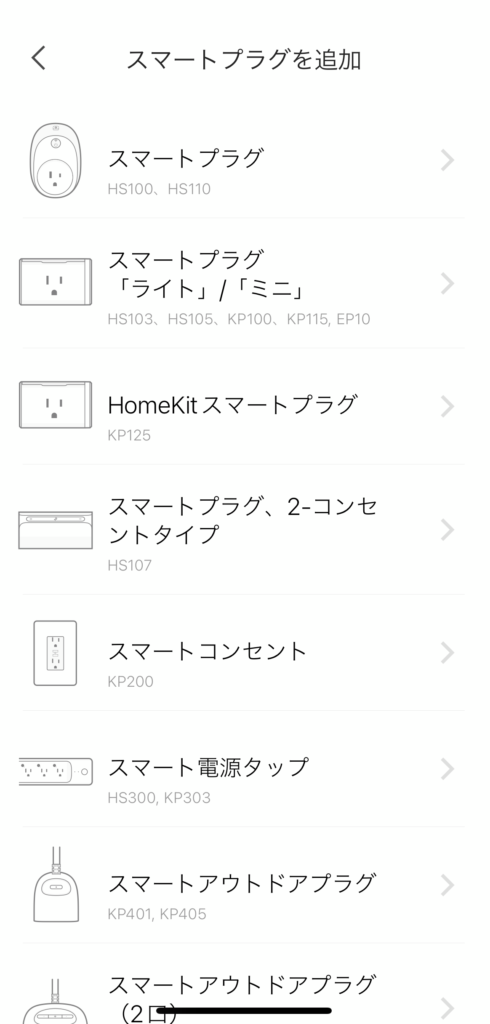
続いてスマートプラグを実際にコンセント穴に差し込みます。

オレンジと青のランプが点滅し、Wi-Fi接続待ち状態になります。
続いてスマホまたはタブレットのWi-Fi設定画面から、スマートプラグが発信している電波と接続します。
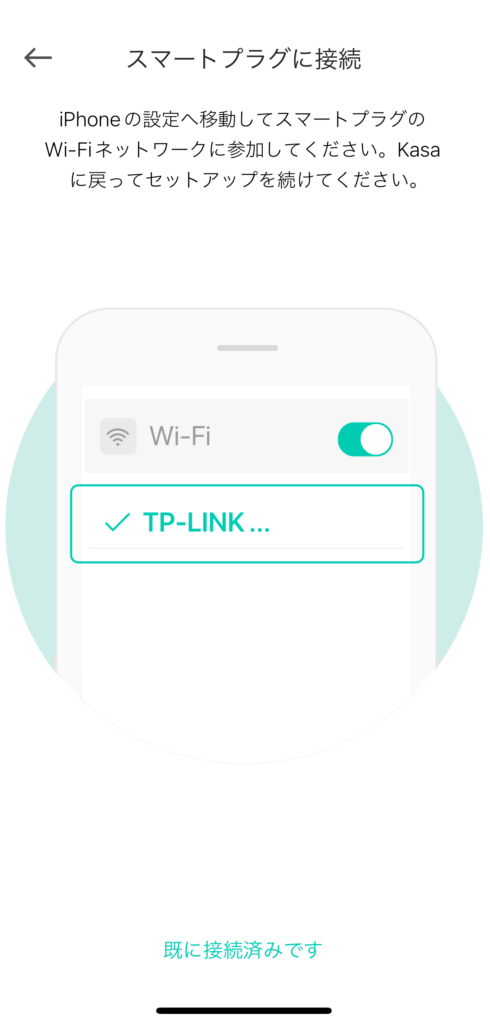
接続が完了したら、今度はスマホまたはタブレット経由で、スマートプラグを自宅のWi-Fiと接続します。
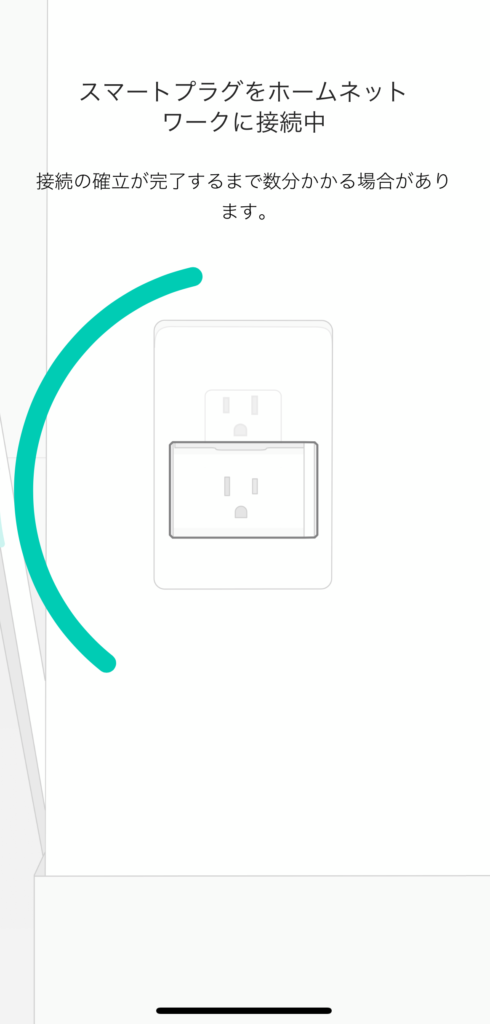
接続が完了すると、スマートプラグのライトが青点灯に変わります。

続いてスマートプラグに名前をつけます。
使いたい家電の種類や名前にすると分かりやすいです。

続いてスマートプラグのアイコンを決めます。
アプリ操作時に視覚的に分かりやすいよう、こちらも使いたい家電に近いものを選びましょう。
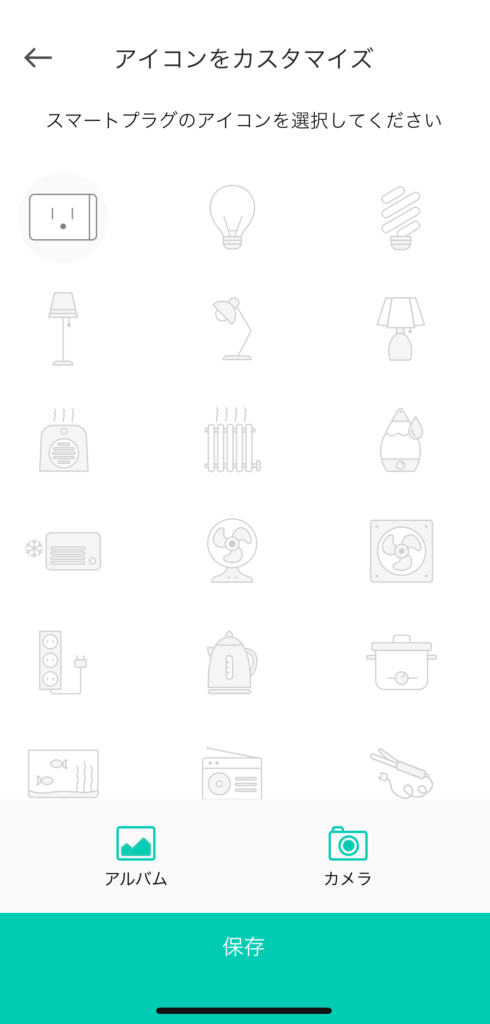
オリジナルの画像や写真も使用することができます
そして無事接続と初期設定が完了です!

基本的にアプリの画面通りに進めていけば、接続完了するのでとても簡単です。
Kasaアプリでの操作
アプリのトップ画面から、「端末」を選択し接続しているスマートプラグを選択することで、スケジュールやタイマーの設定 が可能です。
スマートプラグを選択した際の画面はこんな感じ。
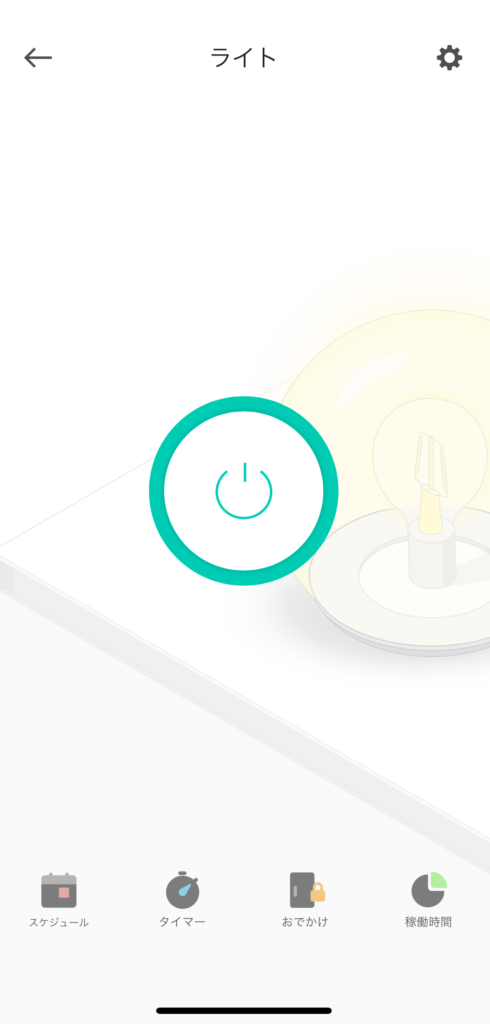
中央に大きく電源ボタンがあり、タップすることで電源の入/切が行え、
実際にスマートプラグから「カチッ」という音とランプによって分かる仕組みになっています。
ではKasaアプリで行える4つの操作を簡単にご紹介します。
まずはスケジュール機能です。
電源の入/切の時間を指定し、曜日を指定することで、繰り返し登録されたスケジュール通りに電源入/切を行うことができます。

お次はタイマー機能。
こちらはシンプルに、指定時間後に電源の入/切を行うことができます。
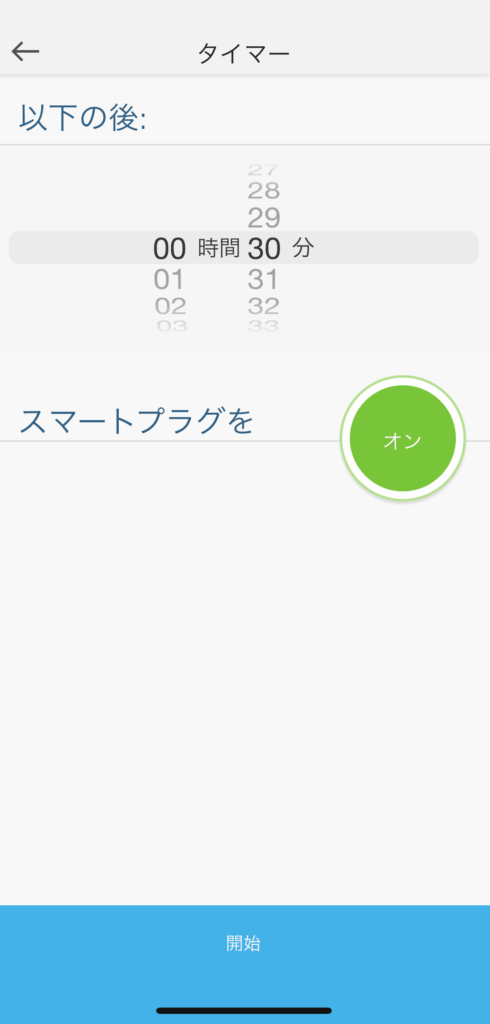
お次はお出かけモード機能です。
開始時間、終了時間を設定し、繰り返す場合は曜日を指定し、外出、帰宅に合わせて、自動で電源の入/切を行うことができます。

最後は稼働時間です。
これはアプリ上で、今日、過去7日、過去30日の稼働時間を確認できる機能です。
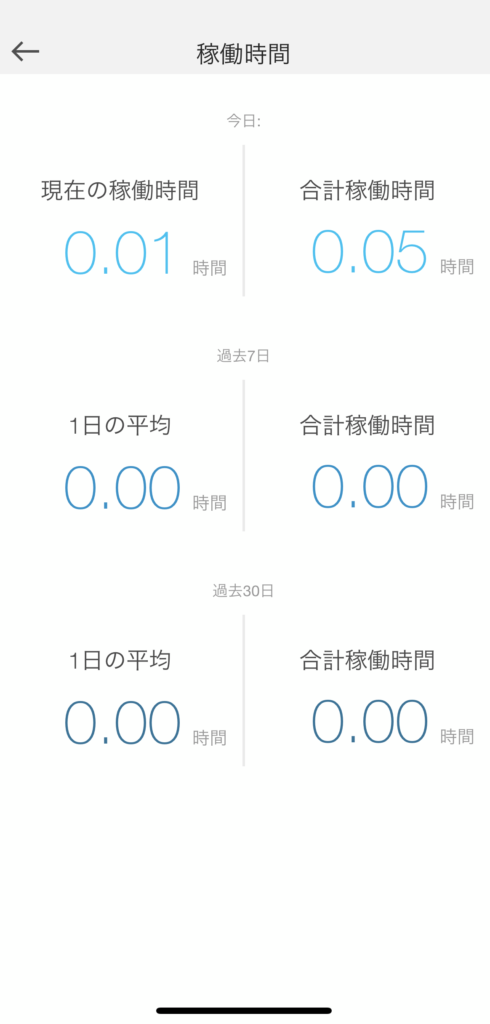
また、スマートプラグ選択画面右上の「歯車マーク」をタップすること で端末の情報の確認や、名前、アイコンの変更ができます。
アレクサでの操作方法
Kasaアプリでも色々なことができますが、アレクサとも連携可能なのでアレクサと連携してもっと便利に使っちゃいましょう!
アレクサアプリとのの連携
まずは連携です。
alexaアプリをダウンロードし、トップ画面の右上にある「+」をタップし、デバイスを追加を選択します。
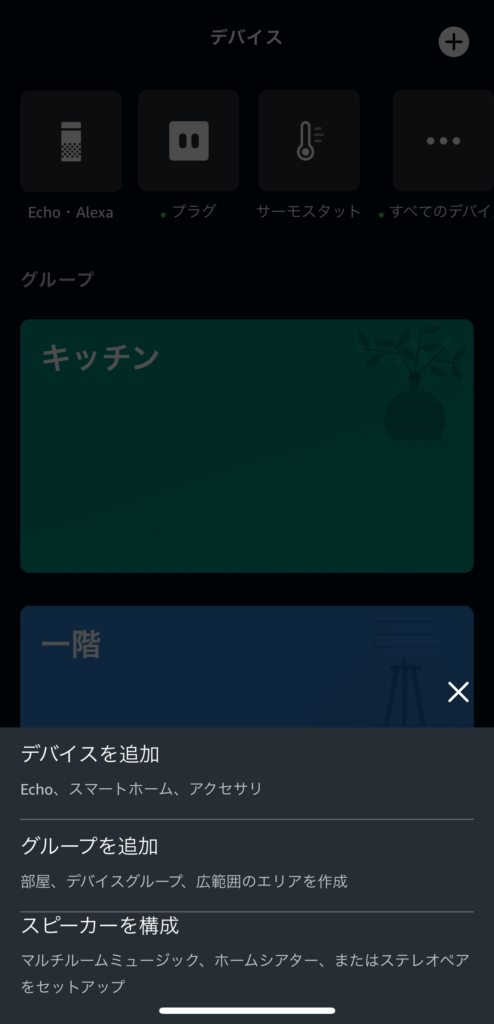
そして、プラグを選択。
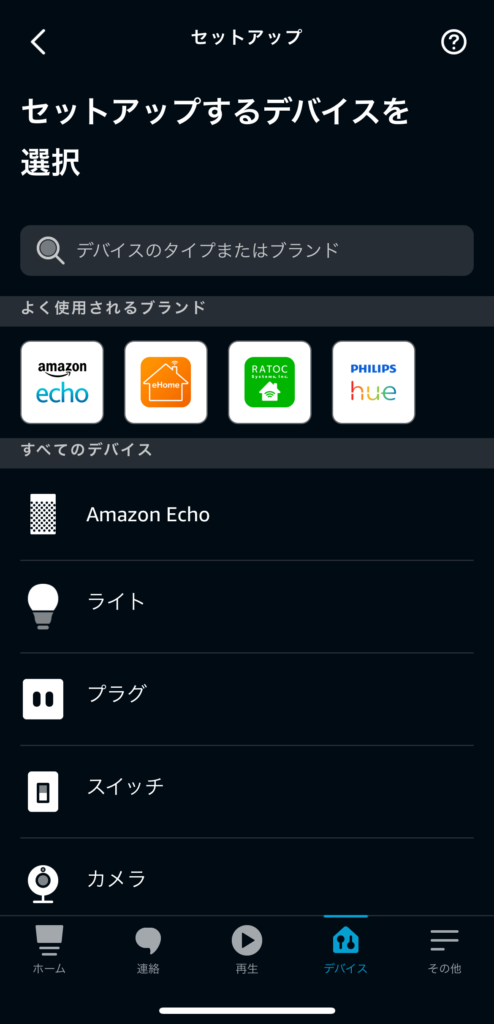
そして、「TP-LINK Kasa」を選択。

これで連携完了です!めっちゃ簡単ですね!
アレクサでの操作
連携が終わりましたら、トップ画面の上部にある「プラグ」をタップ。
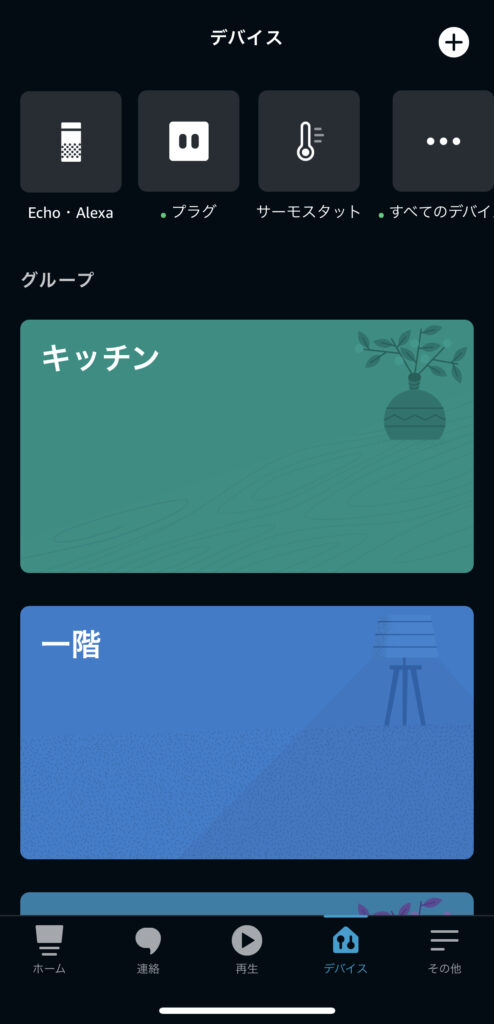
すると、連携しているプラグが表示され、この画面で電源の入/切が行えます。
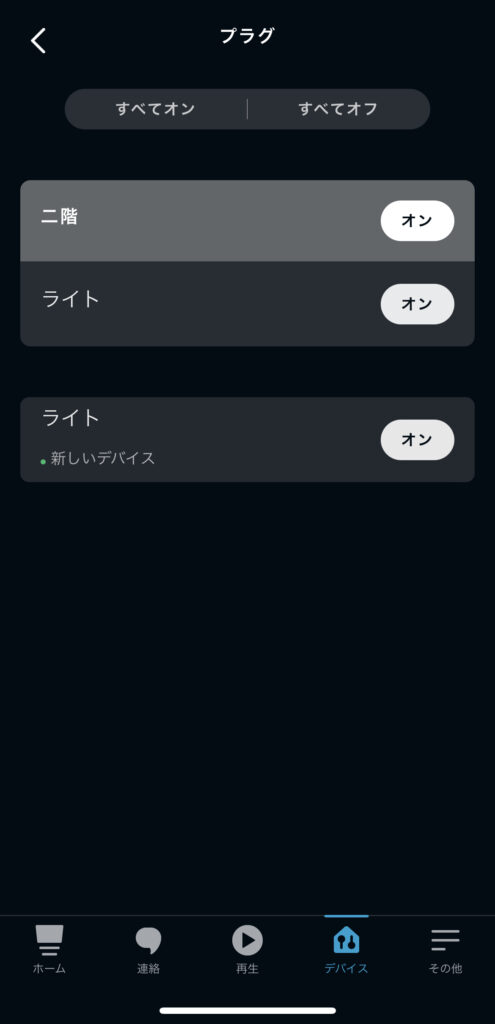
さらに、プラグを選択することで、アレクサからタイマーでの電源入/切のアクションなどを登録することができます。
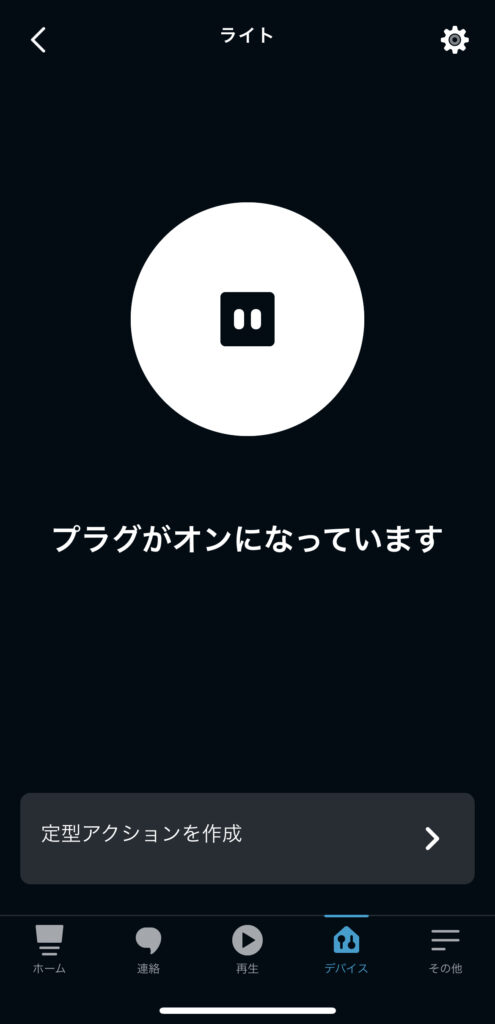
もちろん声での操作も可能。
アレクサに登録した名前で「ランプの電源をつけて」などと話しかければ、声で簡単に電源入/切ができちゃいます!
本体のボタンとLED
補足として、スマートプラグ本体のLEDとボタン操作について簡単に紹介します。
ボタン操作
・LEDがオレンジ色と青色で交互に点滅するまで5 秒間押し続けると、Wi-Fiの再接続モードを開始します。
・LEDがオレンジ色と青色で交互に点滅するまで10 秒間押し続けると、スマートプラグが初期化(リセット)されます。
LED
・青色に点灯: Wi-Fiに接続完了
・オレンジ色に素早く点滅: 工場出荷時の状態に初期化
・オレンジ色に点灯: 初期化中・再起動中・Wi-Fi接 続なしの状態
・消灯: スマートプラグの電源がオフ
感想
実際に使ってみての感想です。
良かった点
・アプリの画面に従って設定するだけと非常に簡単
・アレクサとの連携もとっても簡単
・電源入/切時の本体からの「カチッ」という音で、実際に操作されていることが分かる
・価格がお手頃
気になった点
・ある程度のスマホ、タブレット、ネットの知識、経験が必要
・電源の入/切に関する操作のみで、扇風機の風量やランプの光量は設定不可
(当たり前ですが…)
まとめ
スマートホーム化ってハードル高そうと思って、手を出せませんでしたが、実際やってみると簡単にできてしまった印象です。
アプリの完成度が高かったのが要因かもしれません。
実際に使ってみると、アレクサでの声の操作がめっちゃ便利!
間接照明のスイッチの位置がかなり低くて、毎回屈まなければならなかったので、それが無くなりとっても楽になりました。
これからは、アレクサ対応のLED電球や赤外線リモコンも揃えていき、おうちのスマート化を進めていきたいなと思っています。
最後に注意点として、テレビやパソコンなどの精密機器は、プラグでの電源入/切を繰り返すことで負荷がかかり故障の原因になりますので、扇風機や加湿器、ライトなどのシンプルな家電製品に使用してください。
では皆さん、良いスマート家電ライフを〜!!



コメント